Question :
Comment puis-je configurer un champ de tableau pour qu'il soit obligatoire dans les formulaires ?
Réponse :
Le champ de tableau peut être défini comme " obligatoire " à partir de la boîte de dialogue du magasin auquel le formulaire est associé. Veuillez consulter le guide suivant pour identifier la boîte de dialogue du magasin utilisée par le formulaire DocuWare ;
Comment puis-je configurer un champ de tableau pour qu'il soit obligatoire dans les formulaires ?
Réponse :
Le champ de tableau peut être défini comme " obligatoire " à partir de la boîte de dialogue du magasin auquel le formulaire est associé. Veuillez consulter le guide suivant pour identifier la boîte de dialogue du magasin utilisée par le formulaire DocuWare ;
1. Accédez à la page Configurations via le menu déroulant situé sous votre nom d'utilisateur.
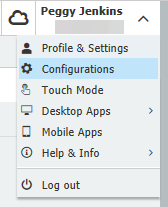
2. Sélectionnez le plugin Formulaires situé dans la section Capture de la page Configuration.
(Note : Si ce plugin n'est pas listé sur votre page de configuration, veuillez contacter votre administrateur système pour qu'il vous donne accès à ce module).
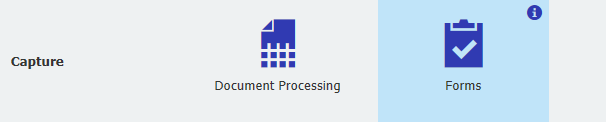
3) Sélectionnez et éditez le formulaire qui contient le champ de table et naviguez jusqu'à l'onglet Sortie . La boîte de dialogue Store se trouve dans le menu déroulant Store Submitted Forms to : . Notez-le, car la boîte de dialogue du magasin sera modifiée.
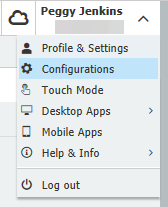
2. Sélectionnez le plugin Formulaires situé dans la section Capture de la page Configuration.
(Note : Si ce plugin n'est pas listé sur votre page de configuration, veuillez contacter votre administrateur système pour qu'il vous donne accès à ce module).
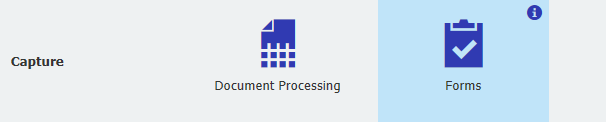
3) Sélectionnez et éditez le formulaire qui contient le champ de table et naviguez jusqu'à l'onglet Sortie . La boîte de dialogue Store se trouve dans le menu déroulant Store Submitted Forms to : . Notez-le, car la boîte de dialogue du magasin sera modifiée.
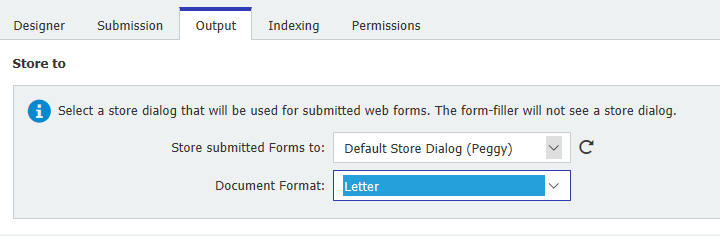
4. Dans l'onglet Indexation , faites correspondre le champ du formulaire de table à la boîte de dialogue du magasin que vous souhaitez indexer lorsque le formulaire est soumis.
5. Revenez à la page de configuration et sélectionnez le plugin File Cabinets.
(Note : Si ce plugin n'est pas visible sur votre page de configuration, veuillez contacter votre administrateur système pour qu'il vous donne accès à ce module).
6. Modifiez l'armoire utilisée pour le formulaire, puis allez dans l'onglet Dialogues et sélectionnez le dialogue de magasin indiqué à l'étape 3.
7. Activez la case à cocher Required à côté du champ de table pour vous assurer que ce champ est obligatoire lors de la soumission de ce formulaire. Une fois que vous avez terminé, sélectionnez "OK" et enregistrez les modifications.
8. Actualisez le client Web et, lors de l'accès au formulaire, les utilisateurs qui remplissent le formulaire ne peuvent plus le soumettre sans saisir une valeur dans le champ de table du formulaire.
Le KBA s'applique aussi bien aux organisations sur site qu'aux organisations en nuage.
Veuillez noter : Cet article est une traduction de l'anglais. Les informations contenues dans cet article sont basées sur la ou les versions originales des produits en langue anglaise. Il peut y avoir des erreurs mineures, notamment dans la grammaire utilisée dans la version traduite de nos articles. Bien que nous ne puissions pas garantir l'exactitude complète de la traduction, dans la plupart des cas, vous la trouverez suffisamment informative. En cas de doute, veuillez revenir à la version anglaise de cet article.


